Elephant е с отворен код, кросплатформен бележка, кандидатстване
- Категория: Софтуер
Записването на бележките е чудесен начин да запомните нещата, които трябва да направите, и може да помогне за увеличаване на вашата продуктивност. Разгледахме шепа бележки за приемане на приложения тук бележки , QOwnNotes , лесбийка да назовем няколко.

Сега ще разгледаме Слона в стаята. За съжаление не можах да устоя на това.
Elephant е с отворен код, кросплатформен бележка, кандидатстване. Когато стартирате програмата за първи път, ще трябва да изберете директория, в която да се записват бележките. Изберете папка и приложението създава подпапка в нея, наречена „Слон“. Основният екран на програмата има два екрана, странична лента, лента с менюта и поле за търсене в горната част.
Страничната лента е това, което ще използвате за навигация около вашите бележки. Бележките се записват в Бележници. Страничният панел съдържа „Преки пътища“ към вашите бележници, показва последните бележки. В средната част на екрана се вижда екран за добре дошли, който представлява куп бележки, които са част от тетрадката „Входящи“. Избирането на бележка показва нейното съдържание в прозореца в дясната страна на екрана.
Създаване на бележки
Нека създадем бележка, още по-добре, нека добавим нова тетрадка. Кликнете върху раздела Тетрадки в лявата странична лента и след това вдясно изберете „Нова тетрадка. Можете да използвате менюто Файл за същото. Дайте име на вашия бележник и той е готов за употреба. Кликнете два пъти върху него и трябва да видите празна страница. Използвайте бутона Добавяне на бележки или Ctrl + N, за да добавите нова бележка. Въведете каквото искате във вътрешността на бележката. Всяка бележка се състои от заглавие и съдържание.

Не ви харесва да пишете в малкия прозорец? Щракнете двукратно върху бележката и се отваря прозорец с по-голям редактор.

Основно форматиране на текст като удебелен шрифт, курсив, зачеркване и подчертаване са достъпни в бележки за бележки на слон. Редакторът на бележки също поддържа Markdown, HTML формат за богато форматиране. За да използвате Markdown, завършете заглавието на бележката с .md или md.text и използвайте редовното форматиране на маркировката в съдържанието на бележката.

HTML бележките не са технически бележки, трябва да запазите уеб страница като HTML файл и да я поставите в папката на бележника, а Elephant ще ви позволи да видите страницата във формат само за четене. Вграденият зрител ще го покаже, включително всички изображения, които съдържа.

Можете да прикачите файлове и изображения към бележки, като ги плъзнете и пуснете върху интерфейса на Elephant.
Бележките могат да се преместват между преносими компютри с помощта на пряк път Ctrl + M или от менюто Note. За да добавите бележката или бележника си към панела с преки пътища, изберете го и след това щракнете върху Бележка> Добавяне на бележка / Бележник към преки пътища.
Поле за търсене
Знаете как работи това. Въведете ключова дума в полето и слон открива бележката, която съдържа термина. Думата или фразата за търсене също се открояват и това улеснява забелязването. Това търсене е универсално, което означава, че търси във всички бележки от всички тетрадки. Друг бърз начин да намерите бележките си е да добавите маркери в изгледа на редактора и след това да използвате пряк път „Тагове“ в страничната лента.

Elephant има опция Snippet View (по подразбиране е View View), която можете да активирате от менюто за преглед. Приложението използва автоматично записване за бележки, но забелязах една липсваща бележка по време на моите тестове, така че можете също да използвате опцията за ръчно запазване.

Програмата е достъпна за Windows, Linux и macOS. Elephant е преносимо приложение, но изисква Java да се стартира. Тествах версиите на Windows и Linux и открих, че са идентични.
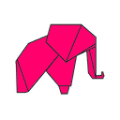
Слон
За Windows
Свали сега